Počítač se zasekává, ale myš stále běží ve Windows 10 a 11, což způsobuje přerušení práce. Pojďme zjistit, jak to opravit, aby váš počítač opět fungoval hladce!
 |
Problém, kdy počítač zamrzne, ale myš stále běží ve Windows 10 a 11, je běžným problémem, se kterým se setkává mnoho lidí. Může to však být nepříjemné a přerušovat práci. Pojďme zjistit, jak tuto chybu kompletně opravit, aby počítač opět běžel hladce.
Jak opravit chybu, kdy se počítač zasekává, ale myš stále běží rychle
V závislosti na příčině chyby si můžete vybrat jednu z následujících metod nebo jejich kombinaci, které pomohou vašemu počítači znovu fungovat hladce. Pojďme zjistit, jak tento problém efektivně vyřešit.
Restartujte počítač
Pokud se počítač zasekne, ale myš stále funguje, prvním a nejjednodušším krokem je restartovat počítač. To pomůže systému načíst ho od začátku a opravit všechny dočasné chyby. Pokud se to však ve Windows 11 stává často, měli byste se zabývat hlubší příčinou.
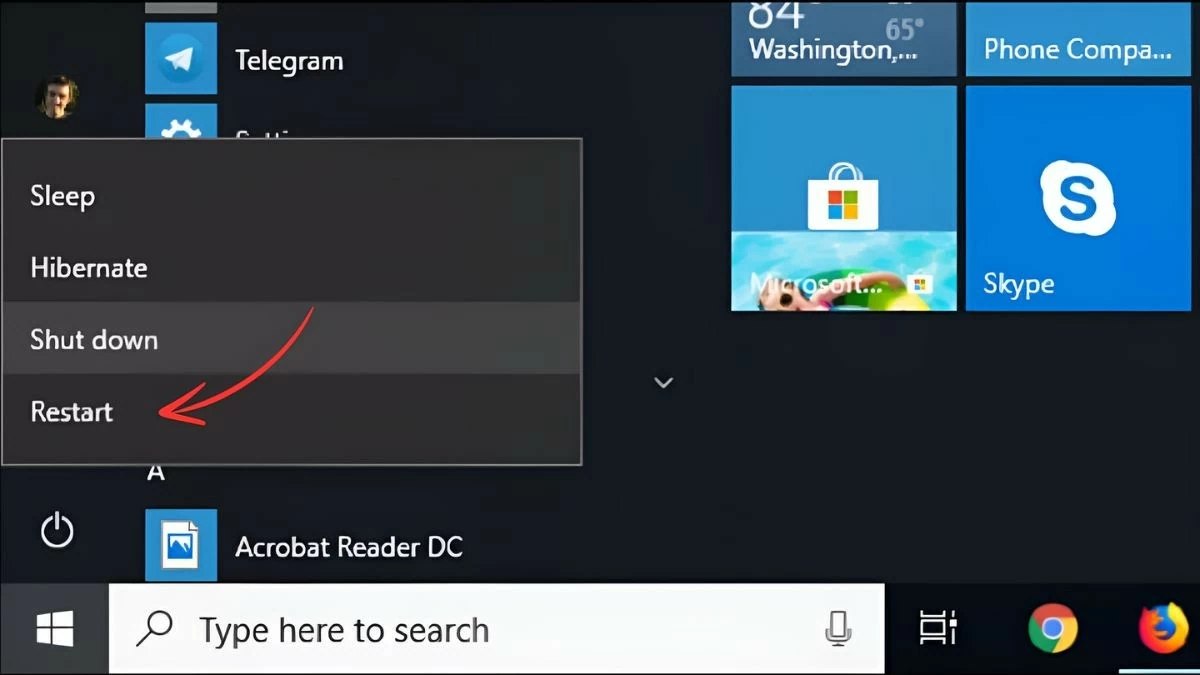 |
Vypnutí aplikací pomocí Správce úloh
Pokud nechcete restartovat počítač, zkuste použít Správce úloh. Tato metoda je velmi účinná, když se počítač zasekne kvůli softwaru, který zabírá příliš mnoho paměti RAM nebo CPU. Chcete-li to provést, postupujte takto:
Krok 1: Otevřete Správce úloh pomocí panelu rychlého vyhledávání nebo stisknutím kláves Ctrl + Shift + Esc.
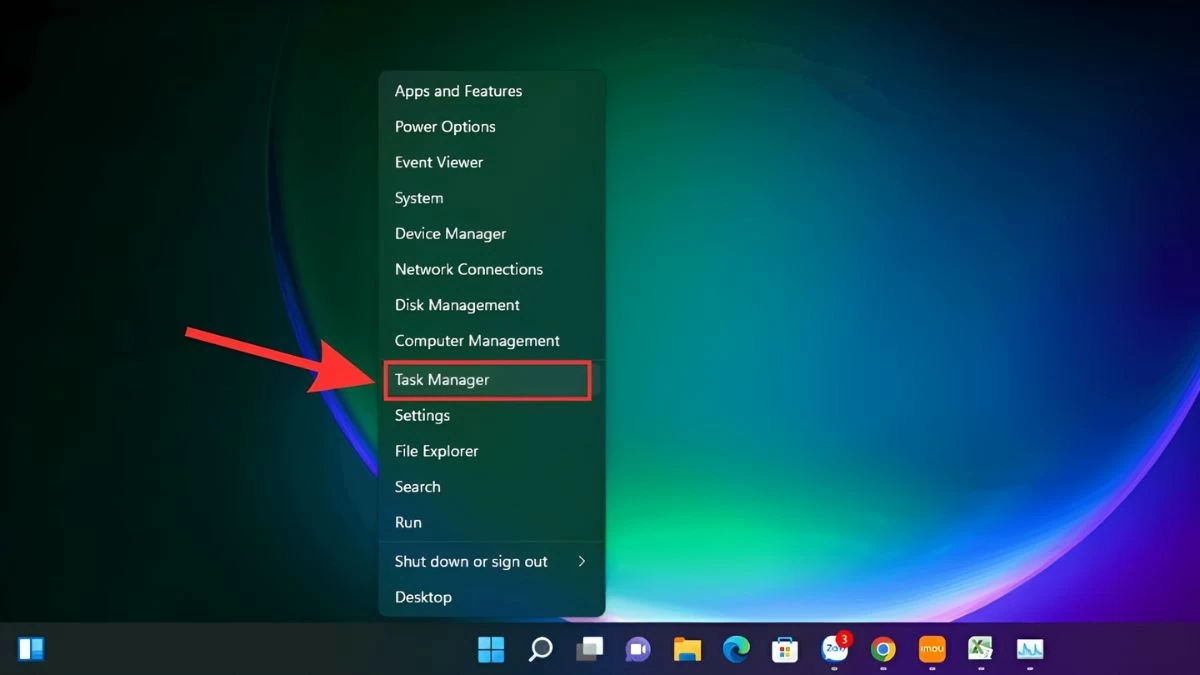 |
Krok 2: Dále zkontrolujte a identifikujte aplikace, které spotřebovávají mnoho systémových prostředků.
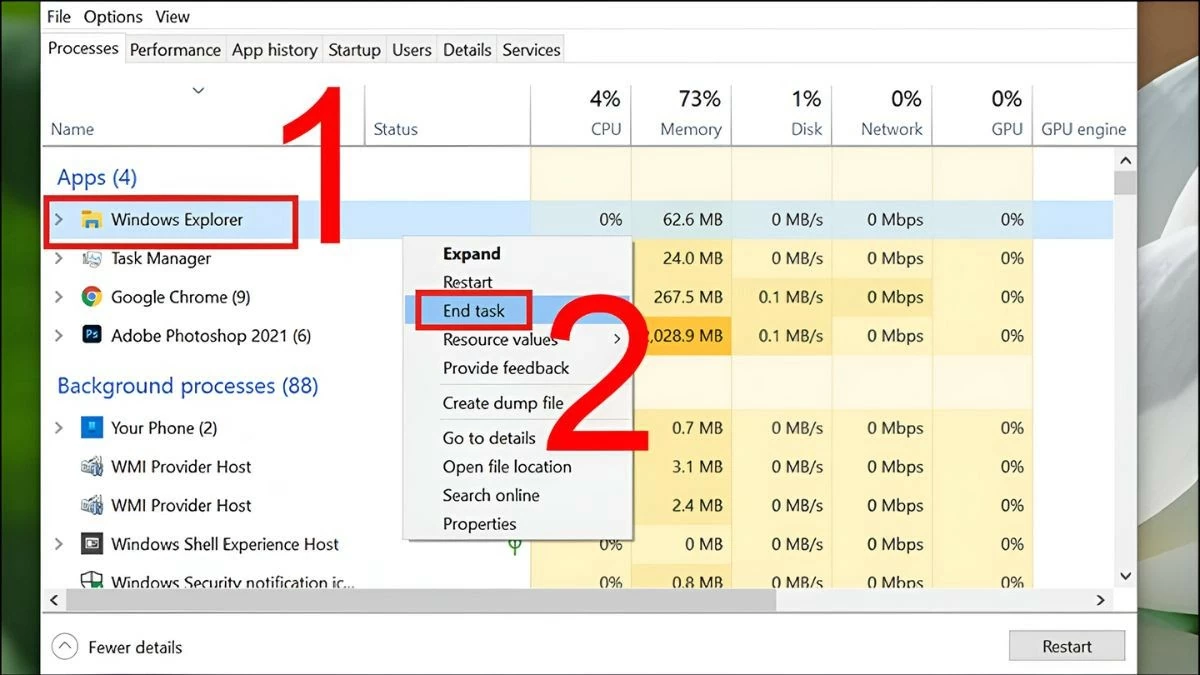 |
Krok 3: Dále vyberte danou aplikaci a kliknutím na tlačítko „Ukončit úlohu“ uvolněte paměť.
Uvolněte RAM
Plná RAM je častou příčinou zamrznutí počítače, ale myš stále běží ve Windows 11. Chcete-li uvolnit RAM a zlepšit výkon, měli byste zavřít nepotřebné aplikace a vymazat mezipaměť. Účinnými způsoby, jak zlepšit plynulejší chod notebooku, jsou také upgrade RAM nebo použití softwaru pro správu RAM, jako je CleanMem.
Aktualizujte operační systém
Některé problémy se zamrzáním počítače, ale funkčností myši v systému Windows 10, lze vyřešit aktualizací operačního systému na nejnovější dostupnou verzi. Pravidelně kontrolujte a instalujte aktualizace od společnosti Microsoft nebo výrobce počítače.
Krok 1: Klikněte na ikonu Windows na hlavním panelu a vyberte „Nastavení“.
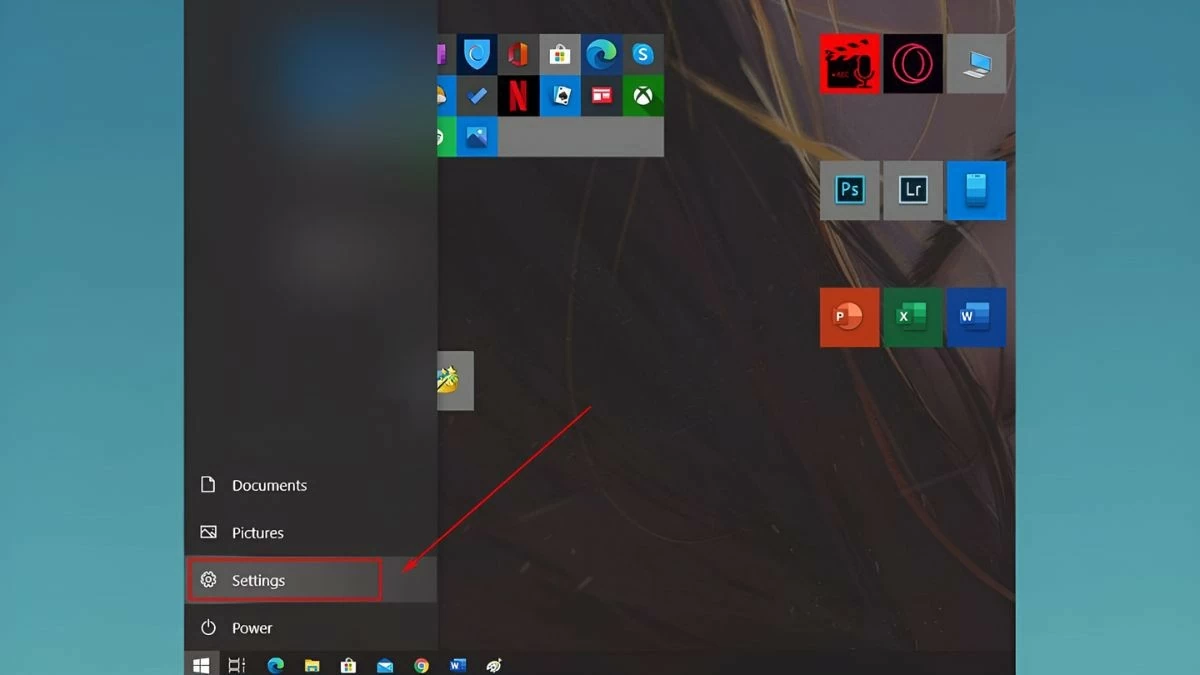 |
Krok 2: Dále vyhledejte a vyberte možnost „Aktualizace a zabezpečení“.
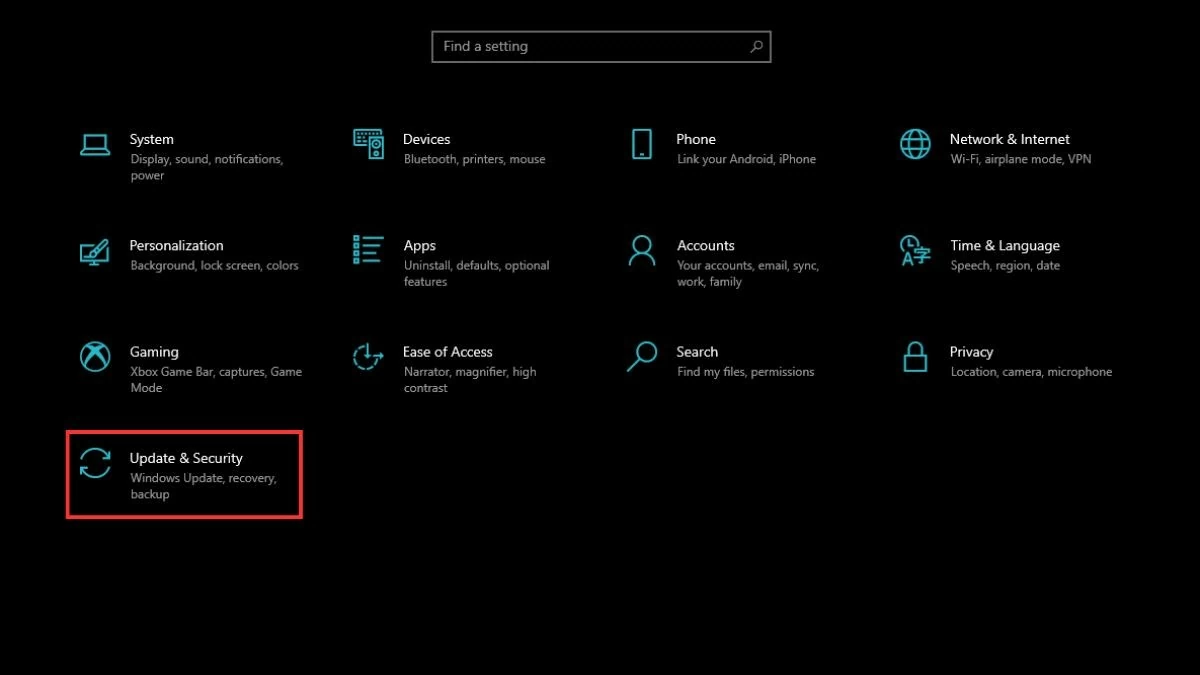 |
Krok 3: Přejděte do sekce „Aktualizace systému Windows“ a klikněte na tlačítko „Zkontrolovat aktualizace“, aby systém zkontroloval aktuální verzi operačního systému.
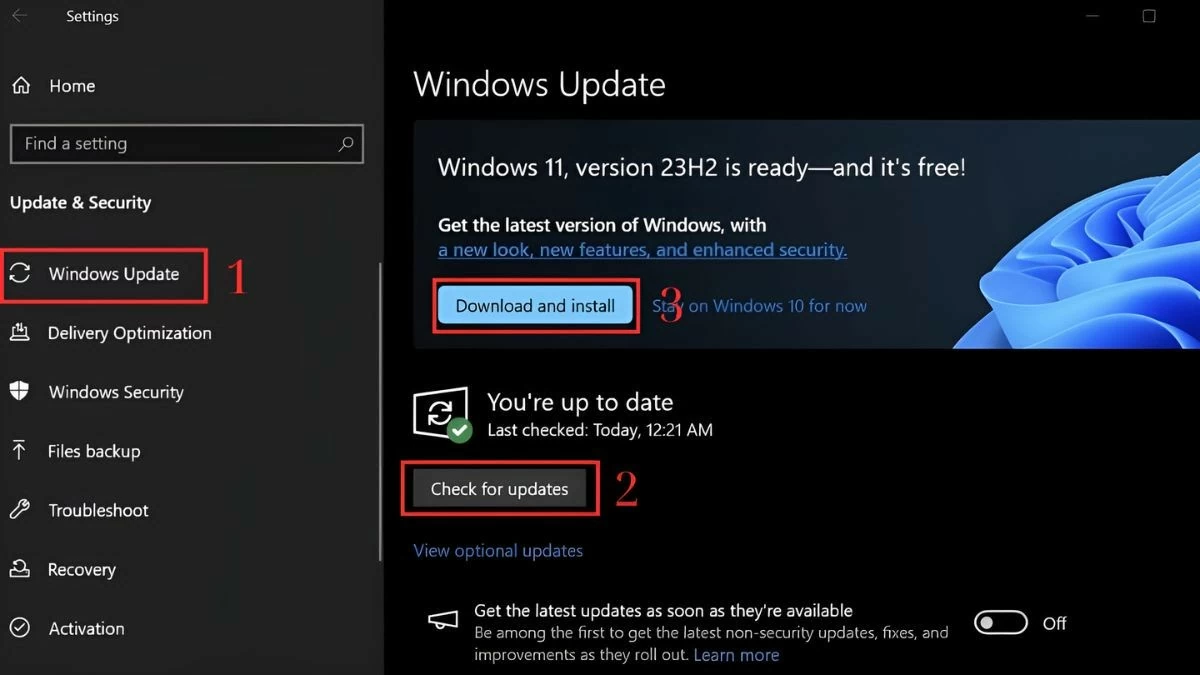 |
Krok 4: Jakmile se objeví nová aktualizace, klikněte na tlačítko „Stáhnout a nainstalovat“ pro stažení nové verze a automatickou aktualizaci. Po dokončení procesu aktualizace byste měli restartovat počítač, aby se systém stal stabilnějším a plynulejším.
Upozorňujeme, že některé aktualizace se nemusí zobrazit, pokud nejsou kompatibilní s hardwarem nebo softwarem vašeho zařízení. Pokud se tedy váš počítač zasekne, ale žádné nové aktualizace se nezobrazují, nedělejte si starosti!
Restartujte ovladač karty
Problémy související s ovladačem grafické karty mohou způsobit zamrznutí myši. Ovladač grafické karty můžete restartovat pomocí těchto kroků:
Krok 1: Stiskněte kombinaci kláves Windows + X a vyberte „Správce zařízení“.
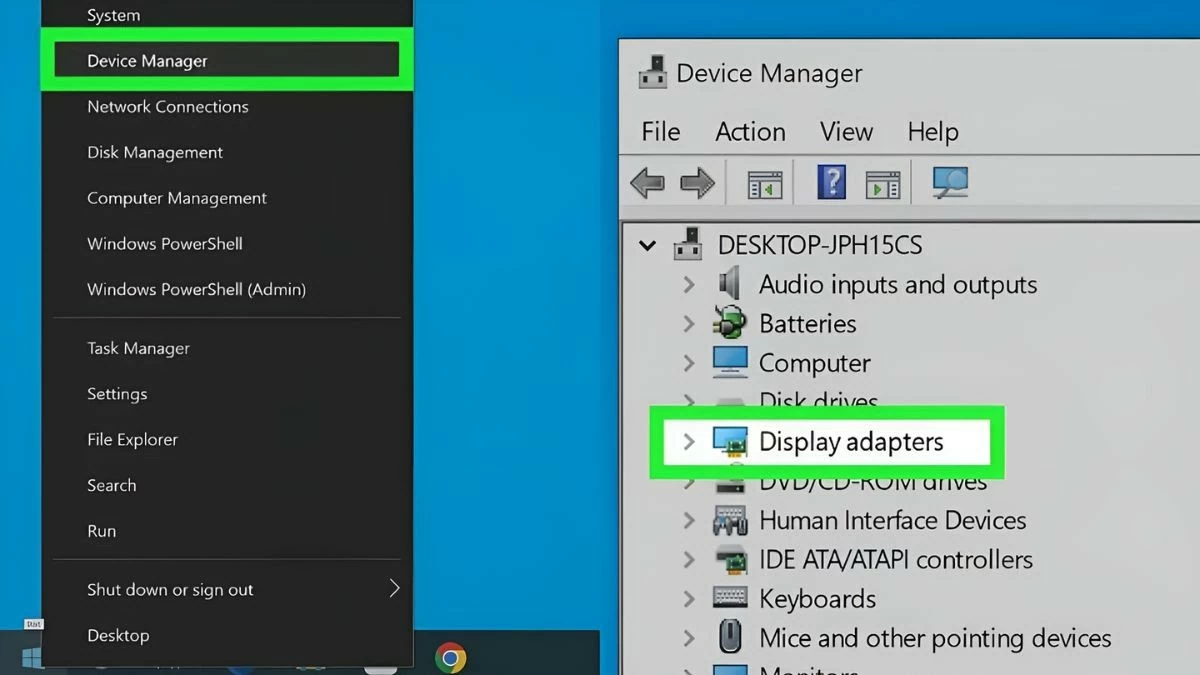 |
Krok 2: Kliknutím na šipku nalevo od položky „Grafické adaptéry“ rozbalte seznam, poté klikněte pravým tlačítkem myši na ovladač a vyberte možnost „Zakázat zařízení“.
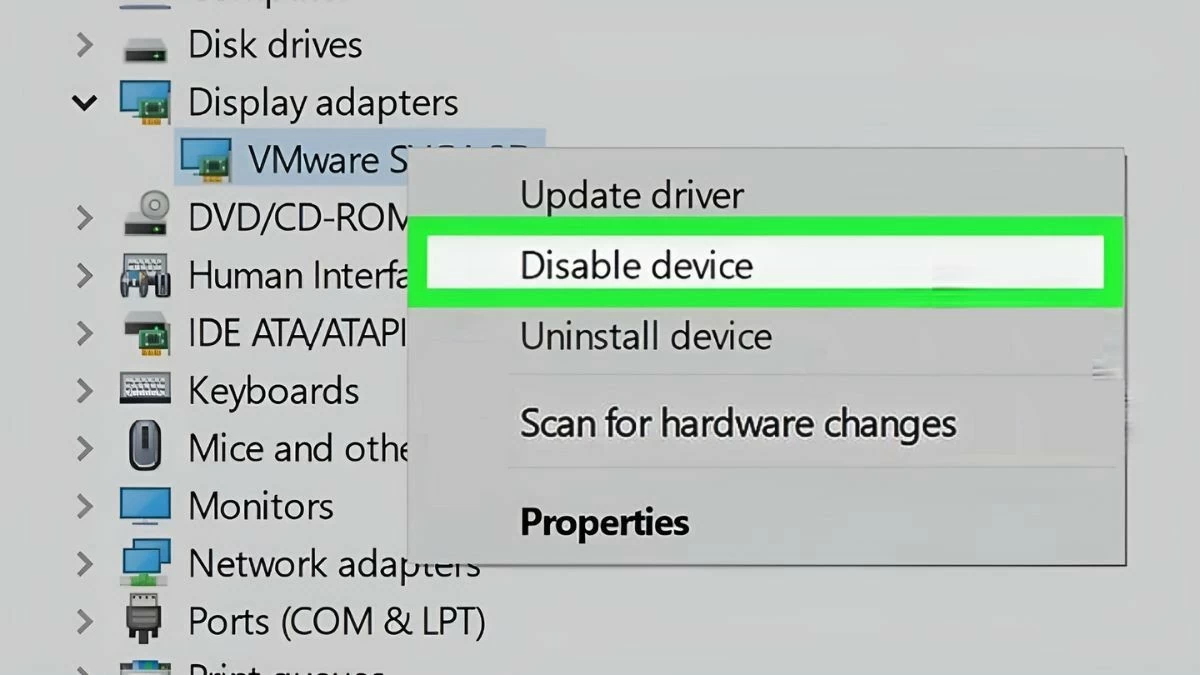 |
Poznámka: Při provádění této operace k opravě zamrzlého počítače může obrazovka blikat nebo se počítač může sám restartovat. Pokud máte dva nebo více ovladačů grafické karty, zbývající ovladač nahradí ten, který byl zakázán.
Krok 3: Restartujte počítač a znovu otevřete „Správce zařízení“ podle dříve uvedených pokynů. Rozbalte „Grafické adaptéry“ a vyberte „Povolit zařízení“. Pokud máte více než jeden ovladač grafické karty, budete muset tyto kroky opakovat pro každý ovladač.
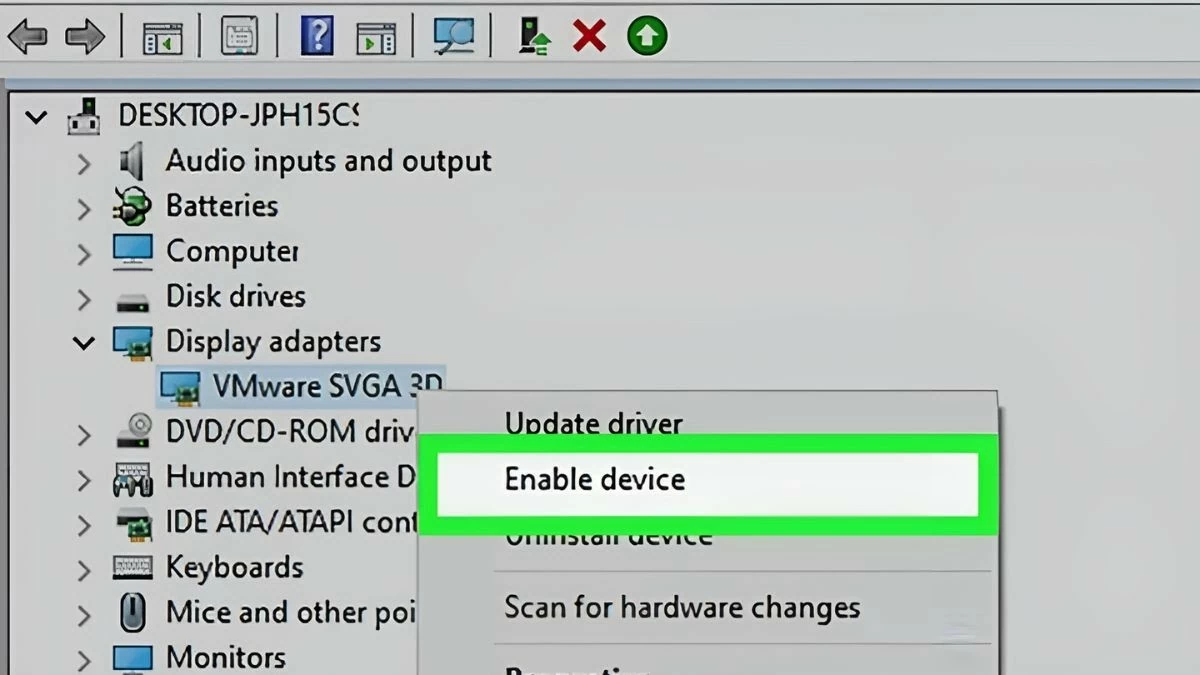 |
Používejte antivirový software
Abyste tuto situaci překonali, je nutné používat výkonný a renomovaný antivirový software. Software jako Kaspersky, Bitdefender a Norton nejen chrání data, ale také pomáhá notebooku fungovat stabilněji, zejména když počítač zamrzne, ale myš stále běží ve Windows 11.
Doufáme, že vám výše uvedené pokyny pomohly pochopit, jak vyřešit problém, kdy počítač zamrzá, ale myš stále běží v systémech Windows 10 a 11. Použití metod, jako je restartování systému, uvolnění zdrojů, aktualizace ovladačů a pravidelné skenování na přítomnost virů, pomůže tento problém vyřešit. Nezapomeňte pravidelně udržovat a kontrolovat počítač, abyste zajistili stabilní výkon. Pokud problém přetrvává, zvažte, zda byste s počítačem neměli pracovat v renomovaném záručním centru.
Zdroj: https://baoquocte.vn/khac-phuc-may-tinh-bi-treo-nhung-chuot-van-chay-sieu-de-289282.html





![[Foto] Vláda se uspořádala mimořádné zasedání k 8 dekretům týkajícím se Mezinárodního finančního centra ve Vietnamu](https://vphoto.vietnam.vn/thumb/1200x675/vietnam/resource/IMAGE/2025/11/04/1762229370189_dsc-9764-jpg.webp)


















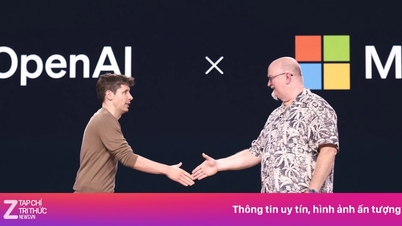
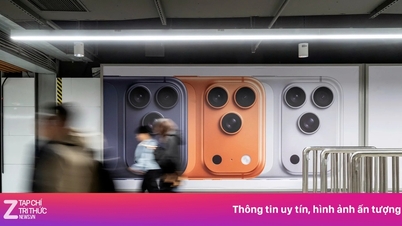











![[Foto] Premiér Pham Minh Chinh přijal předsedu Japonsko-vietnamské asociace přátelství v regionu Kansai](https://vphoto.vietnam.vn/thumb/1200x675/vietnam/resource/IMAGE/2025/11/03/1762176259003_ndo_br_dsc-9224-jpg.webp)

![[Foto] Podzimní veletrh 2025 a působivé rekordy](https://vphoto.vietnam.vn/thumb/1200x675/vietnam/resource/IMAGE/2025/11/03/1762180761230_ndo_br_tk-hcmt-15-jpg.webp)










































































Komentář (0)